win10桌面图标设置没有权限访问如何处理
时间:2021-06-30作者:xinxin
在运行win10电脑的时候,许多用户对于系统中默认的程序图标很是不满意,因此也会将其进行一番设置,不过在桌面图标设置时却遇到了没有权限访问的情况,可能登陆的账户不是管理员账户,导致设置失败,那么win10桌面图标设置没有权限访问如何处理呢?今天小编就来告诉大家处理方法。
推荐下载:win10 64位专业版
具体方法:
1、在win10操作系统桌面上,点击左下角的开始按钮选择设置选项进入。
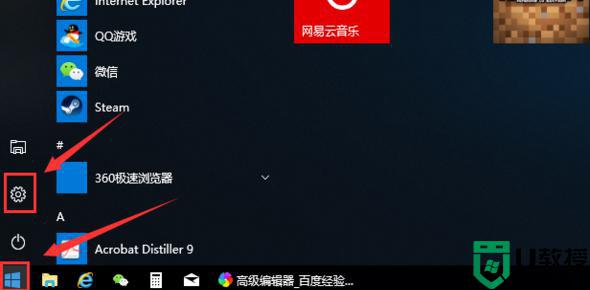
2、进入设置列表菜单,点击帐户选项进入。
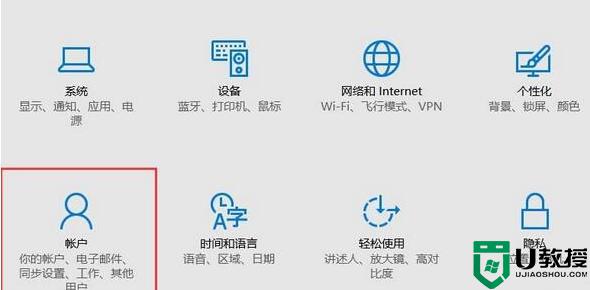
3、如下图所示:选择左侧菜单家庭和其它用户选项,点击右边当前登录用户更改帐户类型按钮进入。
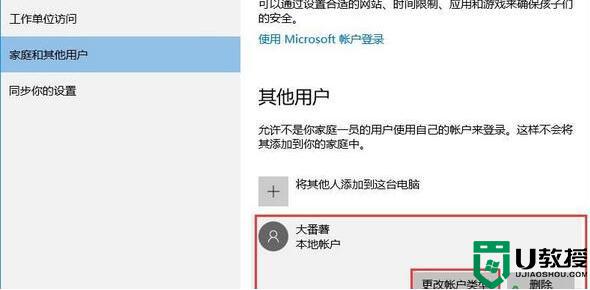
4、在更改帐户类型界面,将当前帐户从标准用户切换至管理员即可。
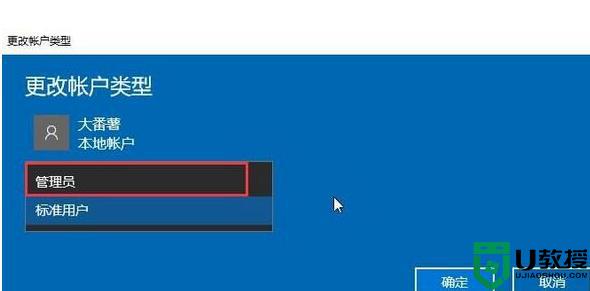
5、这样子再进行一些个性化图标设置的时候,系统就不会再提示了。
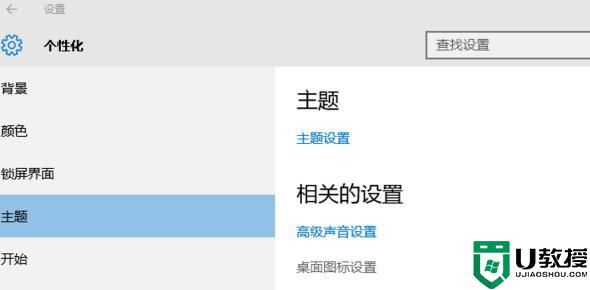
上述就是关于win10桌面图标设置没有权限访问处理方法了,碰到同样情况的朋友们赶紧参照小编的方法来处理吧,希望能够对大家有所帮助。

